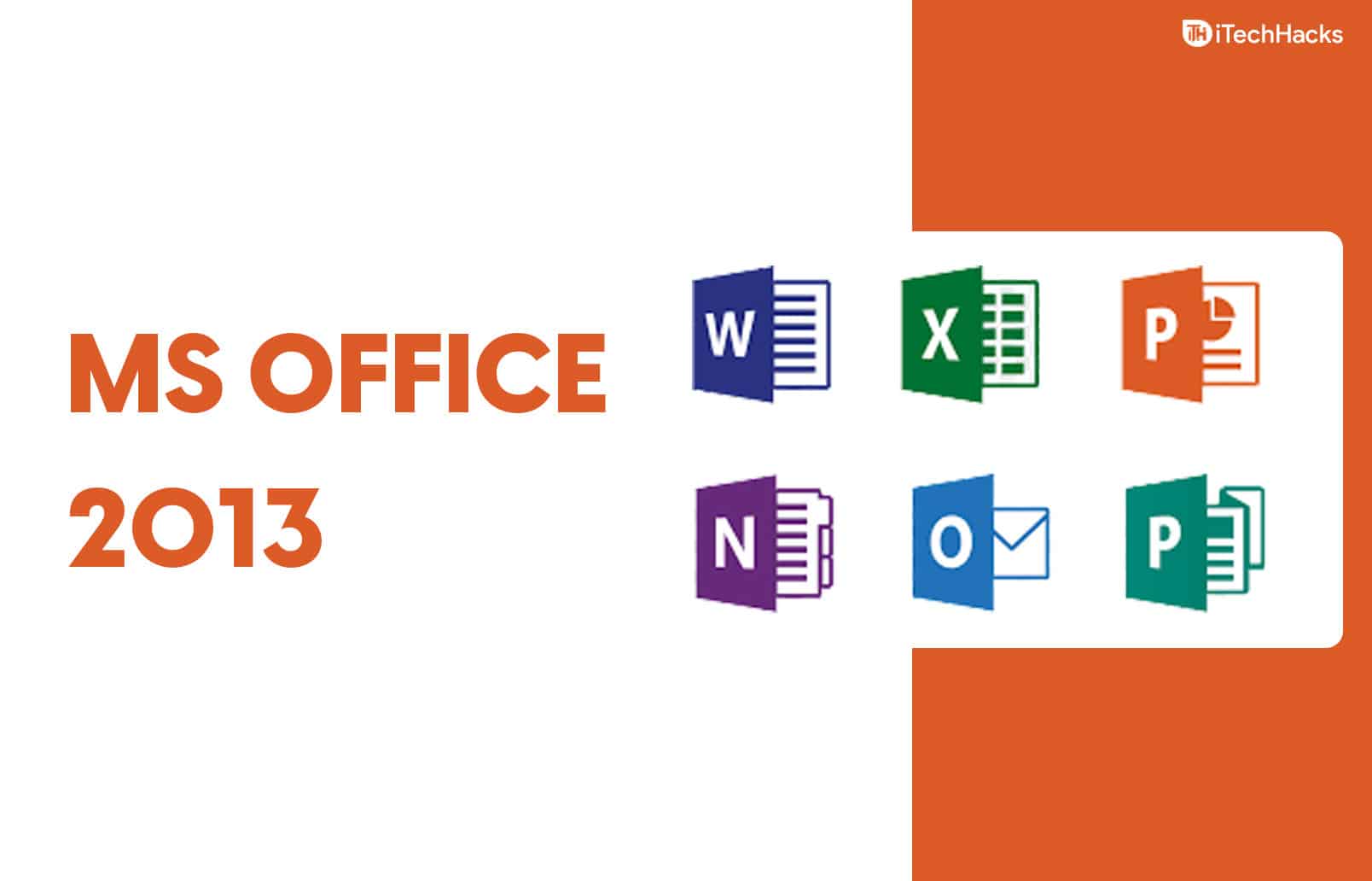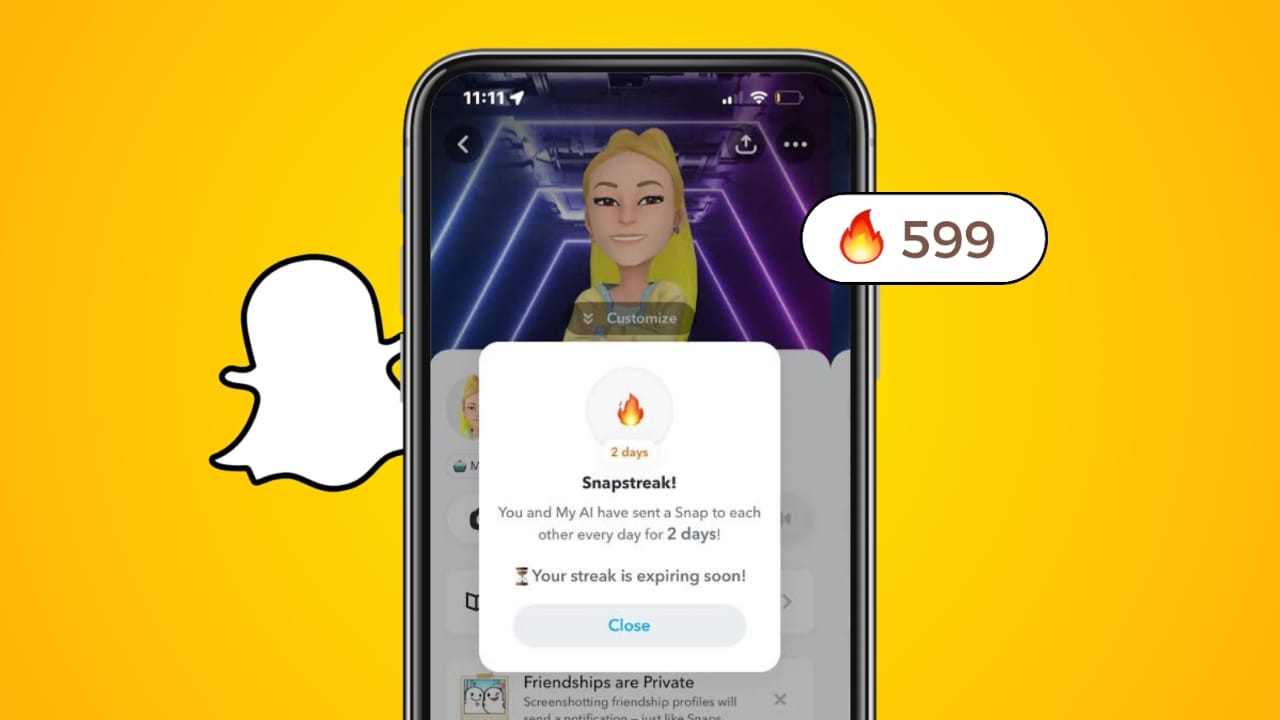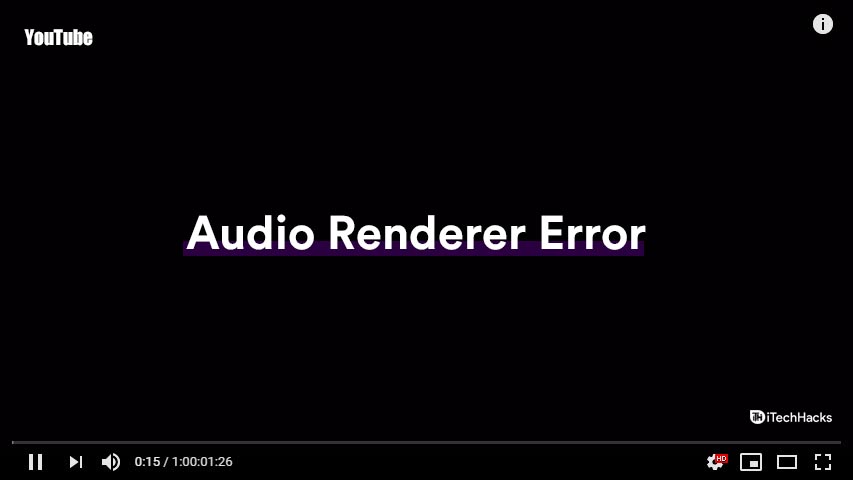Tikrindamas programos žurnalą įvykių peržiūros priemonėje, užtikau vienąĮvykio ID 8193,o tai reiškia, kad yra tam tikra VSS problema, kuri gali trukdyti kurti atsarginę kopiją ir įrenginio atkūrimo procesą. Tai gali neatrodyti kaip svarbi problema, bet taip gali būti, jei jūsų sistema sugenda. Šiame įraše kalbėsime apieVSS klaida, netikėta klaida iškviečiant įprastą CoCreateInstanceir pažiūrėkite, kaip galite tai išspręsti.
„Volume Shadow Copy Service“ klaida: netikėta klaida skambinant įprastai „CoCreateInstance“ programai. hr = 0x8007045b, Sistema išjungiama.
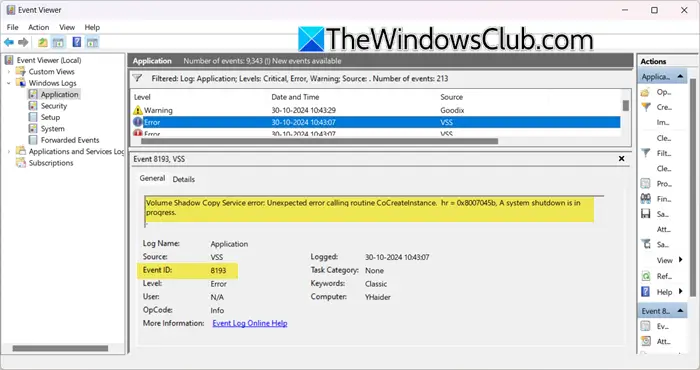
Ištaisykite VSS klaidą, netikėtą klaidą iškviečiant įprastą „CoCreateInstance“, įvykio ID 8193
Jei susidūrėte su VSS klaida, netikėta klaida iškviečiant įprastą CoCreateInstance, vadovaukitės toliau nurodytais sprendimais.
- Patikrinkite VSS paslaugos būseną
- Perregistruokite VSS komponentus
- Patikrinkite tinklo paslaugų paskyros leidimus
- Pataisykite sistemos vaizdą
Pakalbėkime apie juos išsamiai.
1] Patikrinkite VSS paslaugos būseną
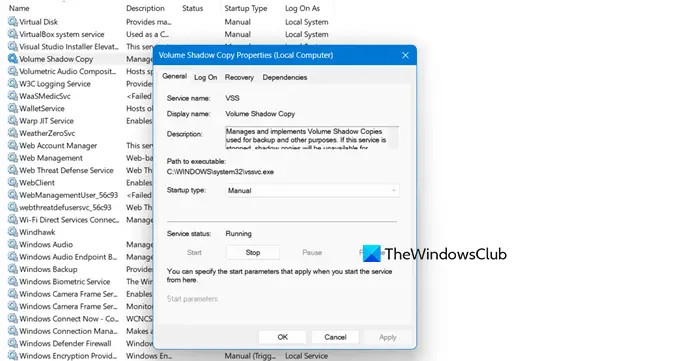
Visų pirma, turime eiti ir patikrinti veikimo būseną. Ši paslauga leidžia jūsų įrenginiui retkarčiais sukurti jame talpinamų failų ir tomų atsargines kopijas, kad juos būtų galima atkurti po gedimo arba atsižvelgiant į vartotojo reikalavimus, todėl paslauga turėtų veikti visą laiką.
Pirmiausia turėtume patikrinti paslaugos būseną ir įsitikinti, kad ji veikia. Norėdami tai padaryti, atlikite toliau nurodytus veiksmus.
- AtidarykitePaslaugosprogramą ieškodami jos meniu Pradėti.
- Dabar ieškokTomo šešėlinė kopija,dešiniuoju pelės mygtuku spustelėkite jį ir pasirinkite Ypatybės.
- Patikrinkite, ar paslaugos būsena yra sustabdyta. Jei jis neveikia, pakeiskitePaleidimastipoįAutomatinis (atidėtas paleidimas)ir spustelėkite Pradėti.
- Galiausiai spustelėkiteTaikyti > Gerai.
Jei paslauga veikė, turite ją spustelėti dešiniuoju pelės mygtuku ir pasirinkti Paleisti iš naujo. Kai paslauga pradės veikti, turite iš naujo paleisti kompiuterį ir palaukti kelias valandas, kad vėl patikrintumėte įvykių žurnalus. Įvykių peržiūros priemonėje galite pridėti filtrą ir įsitikinkite, kad šaltinis nustatytas į VSS. Jei matote sėkmingus žurnalus, jūsų problema išspręsta.
2] Perregistruokite VSS komponentus
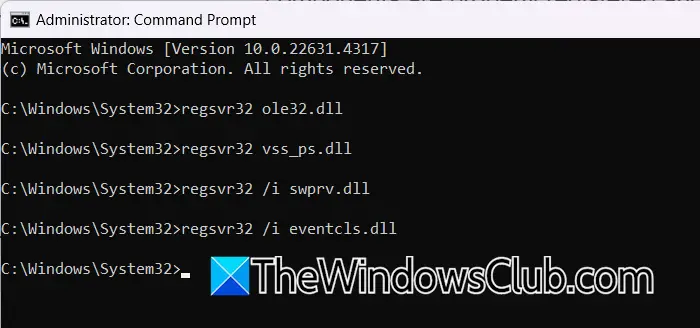
Yra tikimybė, kad VSS atsisako dirbti dėl gedimo ir norėdami jį išspręsti, mes rankiniu būdu registruosime serverį. DLL failai, kurie yra būtini, kad „Volume Shadow Copy Service“ veiktų, siekiant užtikrinti, kad visi reikalingi komponentai būtų tinkamai užregistruoti ir prieinami VSS naudojimui. Norėdami tai padaryti, pirmiausia turite atidaryti Vykdyti, įveskite?cmd?,ir paspauskite Ctrl + Shift + Enter. Pamatysite UAC iššokantįjį langą, spustelėkite Taip, kai būsite paraginti.
Dabar paleiskite šias komandas po vieną.
regsvr32 ole32.dll regsvr32 vss_ps.dll regsvr32 /i swprv.dll regsvr32 /i eventcls.dll regsvr32 es.dll regsvr32 stdprov.dll regsvr32 vssui.dll regsvr32 msxml.dll regsvr32 msxml3.dll regsvr32 msxml4.dll
Galiausiai iš naujo paleiskite kompiuterį ir patikrinkite, ar problema išspręsta.
3] Patikrinkite tinklo paslaugų paskyros leidimus
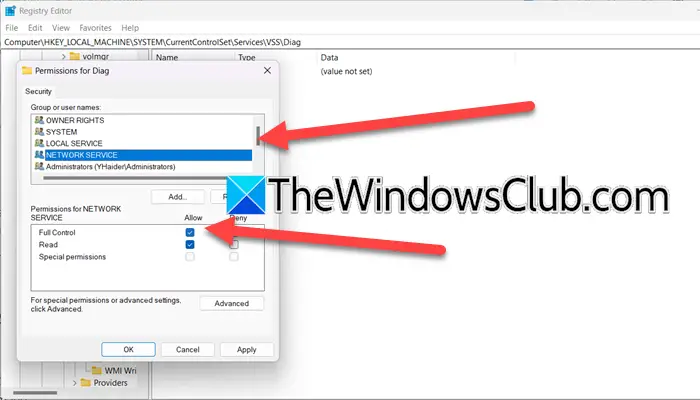
Yra panaši klaida, su ta pačiaRenginio ID: 8193,kuri sako?Volume Shadow Copy Service klaida: netikėta klaida skambinant įprastai. Prieiga uždrausta?.Ši klaida dažniausiai atsiranda dėl to, kad trūksta leidimo naudoti Diag raktą. Įtariame, kad problema, su kuria susiduriame, taip pat gali būti tos pačios problemos rezultatas. Todėl, norėdami išspręsti problemą, atliksime keletą registro pakeitimų. Tačiau prieš atliekant bet kokius pakeitimus rekomenduojame.
Baigę atlikite toliau nurodytus veiksmus.
- AtidarytiRegistro redaktoriusieškodami jo iš meniu Pradėti.
- Dabar eikite į
Computer\HKEY_LOCAL_MACHINE\SYSTEM\CurrentControlSet\Services\VSS\Diag - Dešiniuoju pelės mygtuku spustelėkiteDiagaplanką ir pasirinkiteSavybės.
- Dabar pasirinkiteTINKLO PASLAUGAparinktį skirtuke Sauga, pažymėkite langelį, susietą suVisiška kontrolė,ir spustelėkite Gerai.
- Galite uždaryti registro rengyklę.
Galiausiai iš naujo paleiskite kompiuterį ir patikrinkite, ar problema išspręsta.
4] Pataisykite sistemos vaizdą
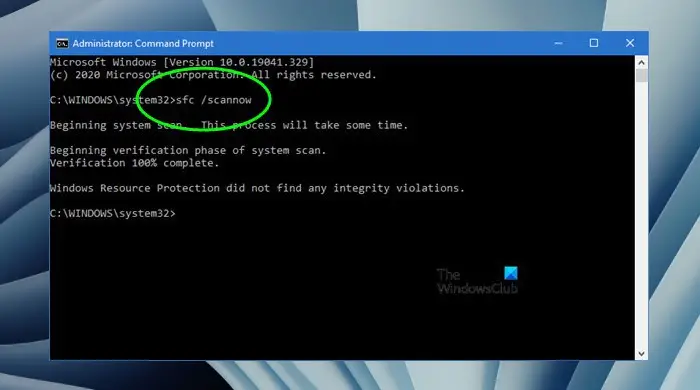
Jei kuris nors su VSS susijęs komponentas jūsų kompiuteryje yra sugadintas, susidursite su šia problema. Norėdami tai išspręsti, turime pataisyti sistemos vaizdą, norėdami tai padaryti, atidarykiteKomandinė eilutėkaip administratorius ir paleiskite šias komandas.
sfc /scannow
Dism /Online /Cleanup-Image /ScanHealth
Dism /Online /Cleanup-Image /CheckHealth
Dism /Online /Cleanup-Image /RestoreHealth
Vienu metu būtinai vykdykite vieną komandą. Baigę šias komandas, paleiskite atsarginę kopiją ir pažiūrėkite, ar problema išspręsta.
Tikimės, kad galėsite išspręsti problemą naudodami šiame pranešime nurodytus sprendimus.
Skaityti:
Kas yra netikėta VSS klaida?
Jei matote VSS netikėtą klaidą ir atsarginės kopijos kūrimo planas nutrūksta, sistema neturi pakankamai vietos diske šešėlinei kopijai sukurti atsarginės kopijos metu. Turite padidinti plotą, leidžiamą VSS tokioms rašymo operacijoms saugoti. Mes rekomenduojame jumsir tada bandykite dar kartą, tikiuosi, pavyks.
Skaityti:
Kaip patikrinti VSS nustatymus?
Norėdami patikrinti savo VSS nustatymus, atidarykiteKomandinė eilutėkaip administratorius. Tada nurodykite visus VSS rašytojus ir dabartinę būseną, paleiskitevssadmin sąrašo rašytojai,Norėdami išvardyti visus įdiegtus VSS teikėjus, paleiskitevssadmin sąrašo teikėjai,ir norėdami išvardyti visas esamas šešėlines kopijas, paleiskitevssadmin sąrašo šešėliai.
Taip pat skaitykite:.
![Nepavyko įsigyti licencijos Autodesk klaida [Pataisyti]](https://elsefix.com/tech/tejana/wp-content/uploads/2024/11/autodesk-license-issue.png)

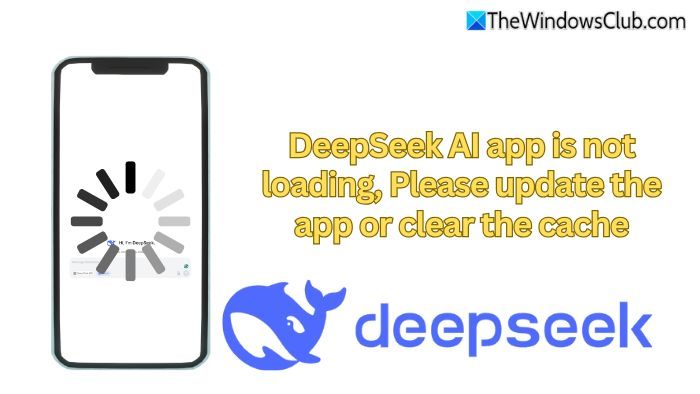
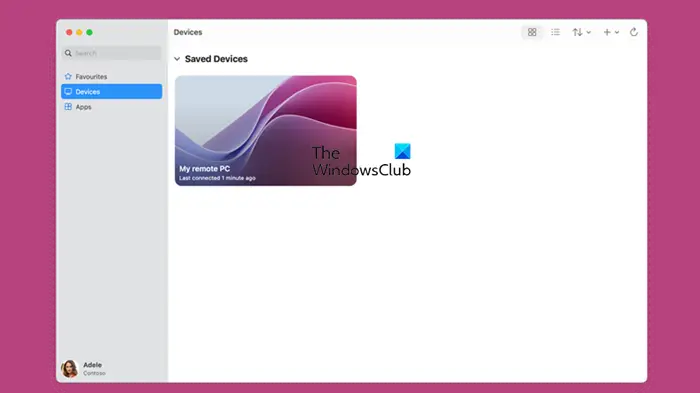

![Kaip naudotis „WhatsApp“ be telefono numerio [4 būdai]](https://elsefix.com/images/5/2024/10/1728030782_use-whatsapp-without-phone-number.jpg)